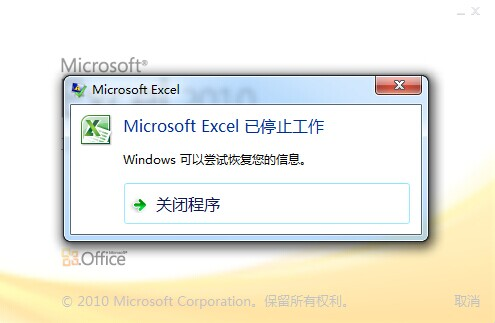如果你的电脑正在做excel表格出现卡死无响应,在这个时候又无法保存,是不是很焦急,别急,我有办法帮你解决,即使你没保存数据,一样可以恢复出来,方法超级简单。
如上图所示,是不是经常会碰到这种情况,又或者没有这个提示,但是已经显示无响应了,实际上excel会有自动保存,只是保存的是asp的格式。
我们打开目录C:\\Documents and Settings\\用户名\\Application Data\\Microsoft\\Excel,找到你的文件.asp后缀的文章,将asp后缀修改为xls文件即可打开了。
那么还有一种情况,就是excel没卡死,但是电脑卡死了,到处excel无法继续运行,保存也保存不了,那么我们需要解决电脑卡顿的问题。
没关系,我们可以直接重启电脑,第一件事打开excel,点击“文件”、选项,然后在保存的区域可以看到“自动恢复文件位置”,找到以后我们恢复一下文件即可。
那么上面是经常遇到的问题,还有一种情况是excel数据太多,导致一旦运行某个函数就卡死或者提示等待程序响应。那么针对这种情况,具体操作如下:
1、找到一个日常常用盘,在里面建立一个文件夹,文件夹命名为XX明细_日
2、用EXCEL数据组合查询文件夹,具体路径:excel数据-新建查询-从文件-从文件夹
3、每日把最新的数据放入文件夹
4、设置定时刷新excel即可